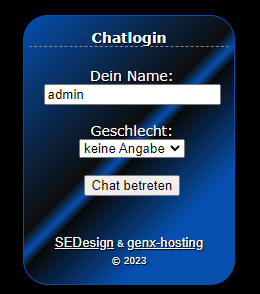Bei der Software ET-Chat handelt es sich um ein in PHP und Javascript geschriebenes freies Chatsystem von sedesign.de. Die frei verfügbare ET-Chat Version wird auf der Herstellerwebseite kostenfrei zum Download angeboten.
Die ET-Chat All-In Version hingegen baut auf der kostenfreien Version auf und erweitert den Funktionsumfang erheblich. Zu den neuen Funktionen zählen u.a. folgende Funktionen: Bannsystem, Registrierungssystem, Wartungsmodus, Würfelspiel, Anpassbarkeit (Schriftfarbe, Regelwerk, …) uvw. Aufgrund der aktiven Weiterentwicklung fallen im Vergleich zur kostenfreien Version Kosten an. Eine ET-Chat All-In Lizenz kann in unserem Shop (Lizenzübersicht) erworben werden.
Voraussetzungen
Die Anforderungen für den ET-Chat All-In sind die folgenden:
- Webserver (Apache/Nginx) bzw. Webspace mit eigener Domain oder Subdomain
- PHP mindestens Version 7.4, empfohlen und unterstützt wird PHP 8.1
- MySQL PDO
- Speicherplatz: Mindestens 500MB, Empfohlen 1.000MB
- Gültige ET-Chat All-In Lizenz
Zur Erfüllung der Anforderungen kann ein gängiges Webspacepaket eines Internet Service Providers (ISP) genutzt werden. Wir bieten passende Webspacepakete oder gar komplette Webradiopakete an, wodurch alle Anforderungen des ET-Chat erfüllt werden.
Installation
- Grundvoraussetzung für den Betrieb des ET-Chat All-In ist eine gültige Lizenz, diese kann entweder gemietet oder dauerhaft käuflich erworben werden
- Im Anschluss erfolgt der Download der neuesten ET-Chat All-In Version unter https://www.genx-hosting.de/downloads/ET-Chat-All-In-latest.zip .
- Die ZIP-Datei wird entpackt auf den Webspace bzw. Server hochgeladen und kann
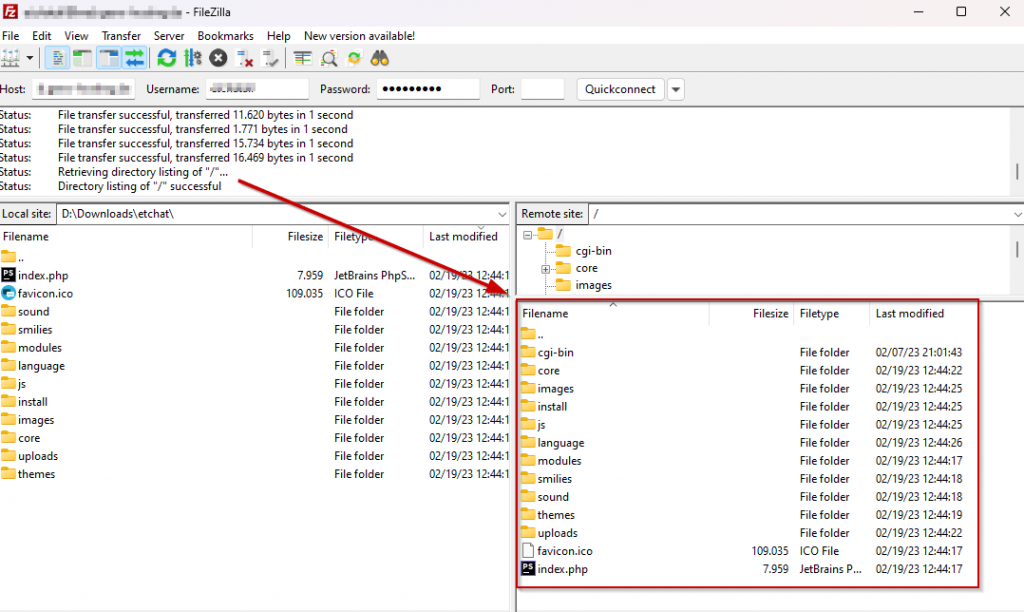
- Nach dem erfolgreichen Upload kann der Webinstaller über einen Browser (Google Chrome, Firefox, Microsoft Edge, …) aufgerufen werden. Sofern es zu einer weißen Seite oder einer Ioncube Fehlermeldung kommt, muss auf eine korrekte PHP bzw. Ioncube Einstellung geachtet werden. In diesem Fall sollte man sich an den Serveradministrator oder ISP wenden.
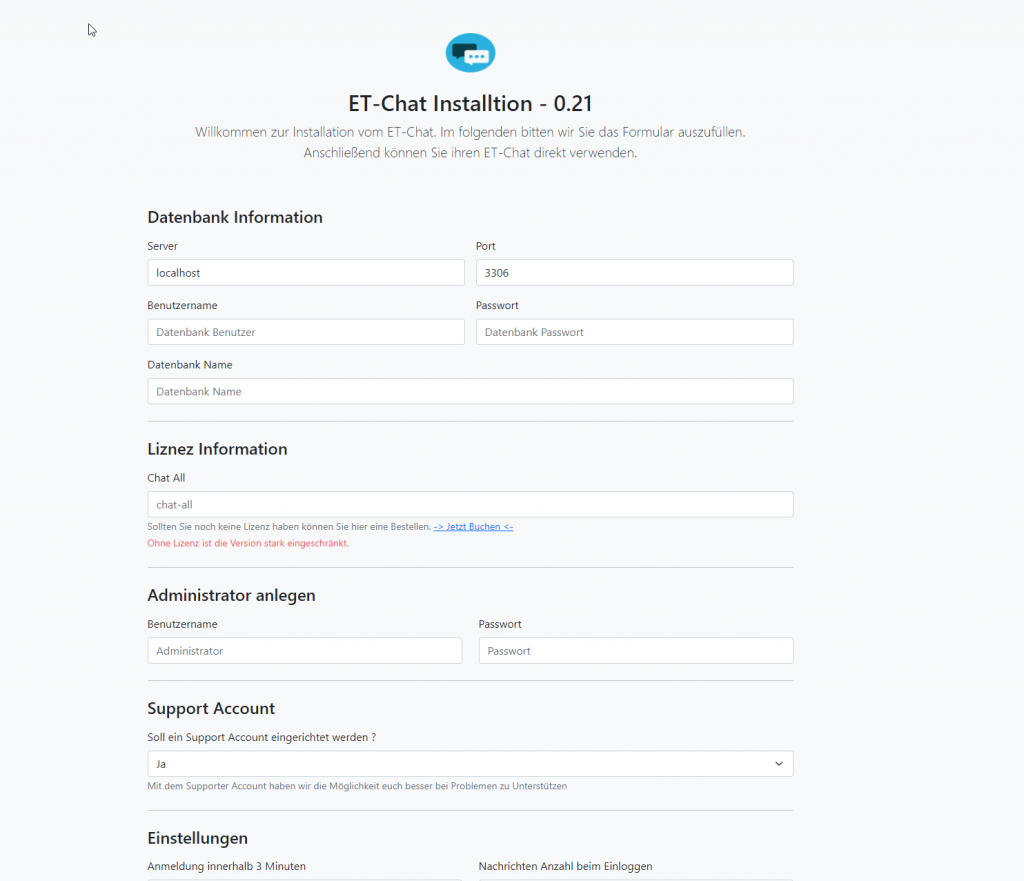
- Die zuvor gekaufte Lizenz muss nun noch ausgelesen sowie der künftigen Webadresse (Domain) zugewiesen werden. Beide Vorgänge können innerhalb des Kundenbereichs eigenständig durchgeführt werden:
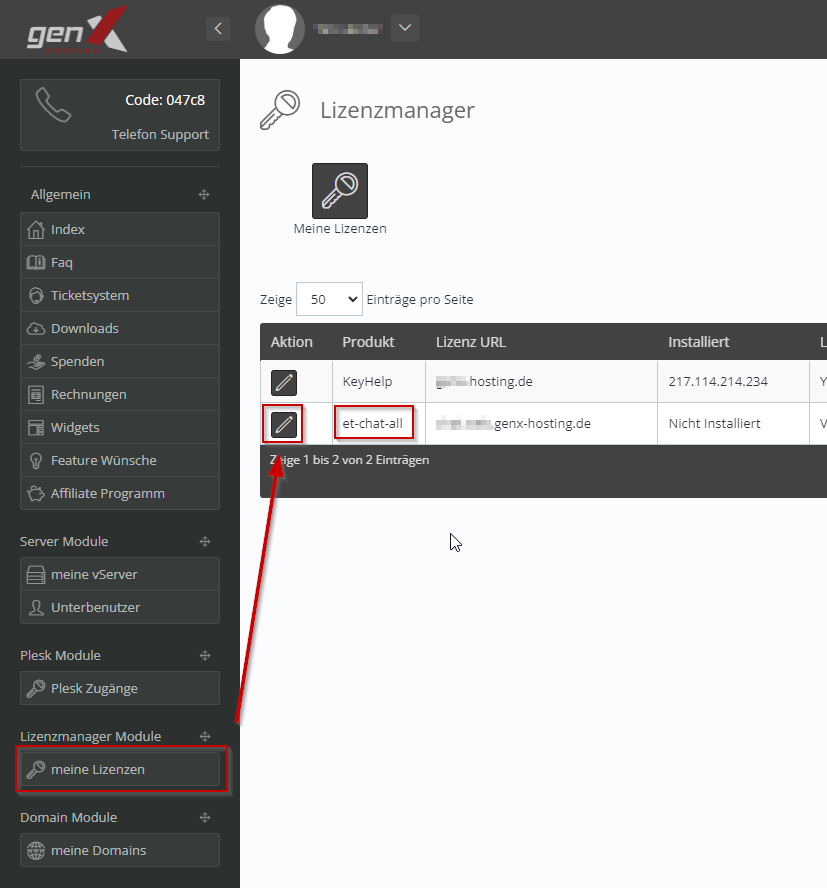
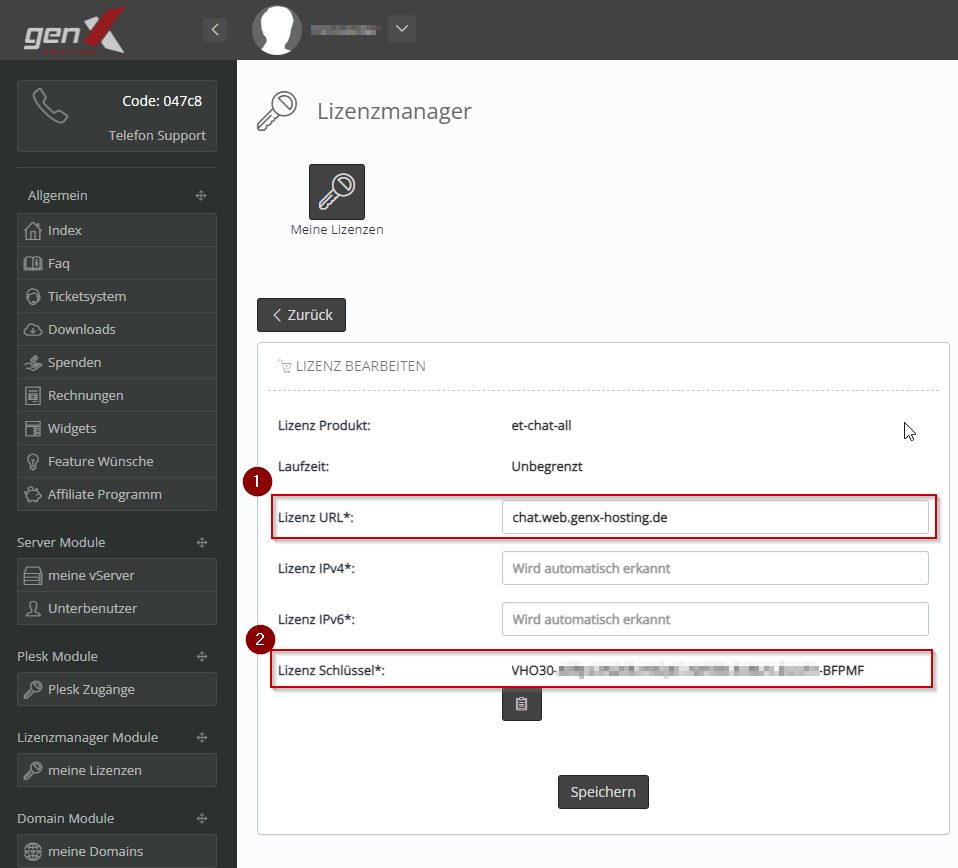
- Innerhalb des in Schritt 4. erwähnten Webinstallers kann der zuvor kopierte Lizenzschlüssel (Schritt 5.) in dem Abschnitt „Lizenz Information“ eingefügt werden. Im Bereich Datenbank Information müssen die Datenbank-Verbindungsdaten hinterlegt werden. Der Bereich „Administrator anlegen“ sollte mit bedacht konfiguriert werden, sichere Zugangsdaten sind zur Vorbeugung von Angriffen empfehlenswert. Weiterhin empfehlen wir die Option „Support Account“ mit dem Wert „Ja“ zu befüllen, so können wir später auf Anfrage besser bei auftretenden Problemen unterstützen. Im Bereich „Einstellungen“ können individuelle Einstellungen nach belieben gesetzt werden. Eine spätere Anpassung der individuellen Einstellungen ist jederzeit möglich. Nach Eingabe der Daten und Auswahl einer Einstellungen ist der Vorgang mit klick auf den Button „Jetzt installieren“ abzuschliessen.
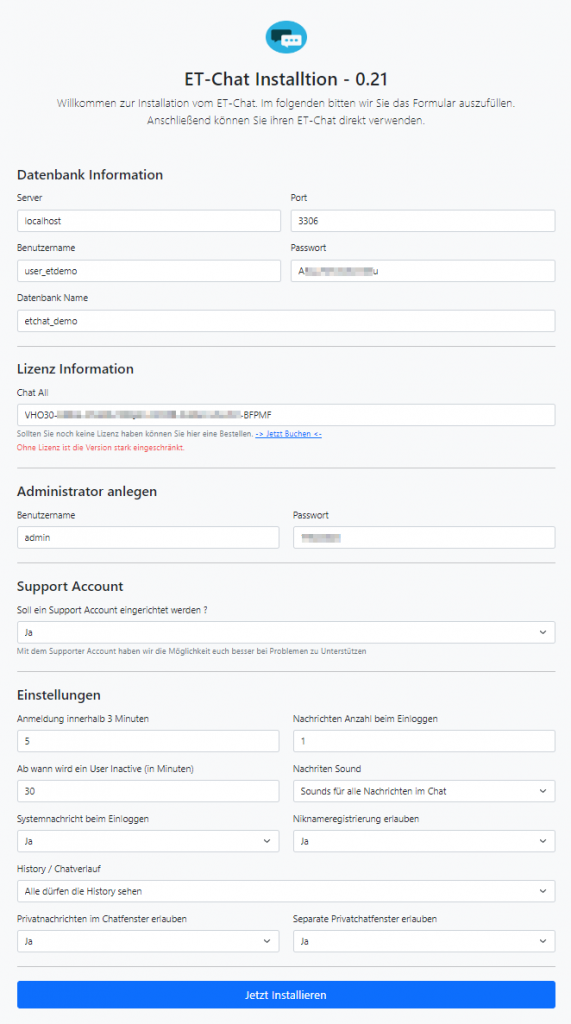
- Nach Abschluss der Installation erscheint eine Übersicht der durchgeführten Schritte. Sofern es zu Fehlermeldungen kommt, so sind diese im Einzelfall zu überprüfen. Häufig wurden fehlerhafte Benutzernamen/Passwörter kopiert oder unbeabsichtigte Zeichen (Bspw. Leerzeichen, Absätze, …) übernommen.
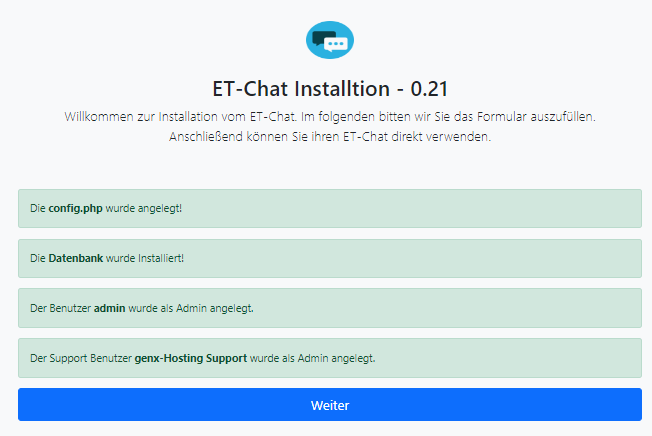
- Ab jetzt ist ein Login im eigentlichen ET-Chat unter Nutzung der zuvor definierten Zugangsdaten (Schritt 6. – Abschnitt: Administrator anlegen) möglich.